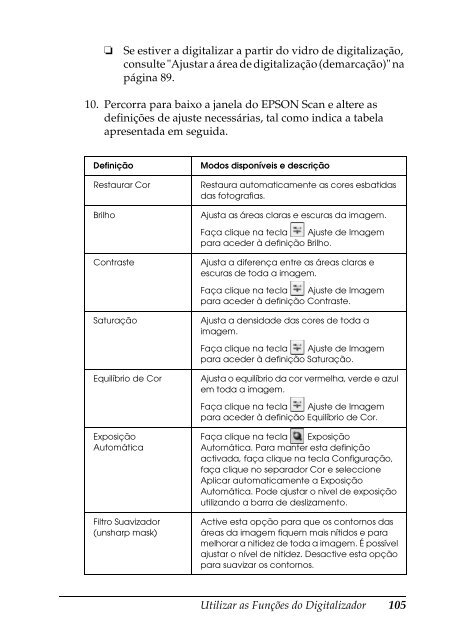Manual do utilizador - Epson
Manual do utilizador - Epson
Manual do utilizador - Epson
You also want an ePaper? Increase the reach of your titles
YUMPU automatically turns print PDFs into web optimized ePapers that Google loves.
❏ Se estiver a digitalizar a partir <strong>do</strong> vidro de digitalização,<br />
consulte "Ajustar a área de digitalização (demarcação)" na<br />
página 89.<br />
10. Percorra para baixo a janela <strong>do</strong> EPSON Scan e altere as<br />
definições de ajuste necessárias, tal como indica a tabela<br />
apresentada em seguida.<br />
Definição Mo<strong>do</strong>s disponíveis e descrição<br />
Restaurar Cor Restaura automaticamente as cores esbatidas<br />
das fotografias.<br />
Brilho Ajusta as áreas claras e escuras da imagem.<br />
Faça clique na tecla Ajuste de Imagem<br />
para aceder à definição Brilho.<br />
Contraste Ajusta a diferença entre as áreas claras e<br />
escuras de toda a imagem.<br />
Faça clique na tecla Ajuste de Imagem<br />
para aceder à definição Contraste.<br />
Saturação Ajusta a densidade das cores de toda a<br />
imagem.<br />
Faça clique na tecla Ajuste de Imagem<br />
para aceder à definição Saturação.<br />
Equilíbrio de Cor Ajusta o equilíbrio da cor vermelha, verde e azul<br />
em toda a imagem.<br />
Exposição<br />
Automática<br />
Filtro Suaviza<strong>do</strong>r<br />
(unsharp mask)<br />
Faça clique na tecla Ajuste de Imagem<br />
para aceder à definição Equilíbrio de Cor.<br />
Faça clique na tecla Exposição<br />
Automática. Para manter esta definição<br />
activada, faça clique na tecla Configuração,<br />
faça clique no separa<strong>do</strong>r Cor e seleccione<br />
Aplicar automaticamente a Exposição<br />
Automática. Pode ajustar o nível de exposição<br />
utilizan<strong>do</strong> a barra de deslizamento.<br />
Active esta opção para que os contornos das<br />
áreas da imagem fiquem mais níti<strong>do</strong>s e para<br />
melhorar a nitidez de toda a imagem. É possível<br />
ajustar o nível de nitidez. Desactive esta opção<br />
para suavizar os contornos.<br />
Utilizar as Funções <strong>do</strong> Digitaliza<strong>do</strong>r 105<br />
6<br />
6<br />
6<br />
6<br />
6<br />
6<br />
6<br />
6<br />
6<br />
6<br />
6<br />
6